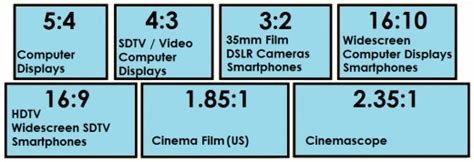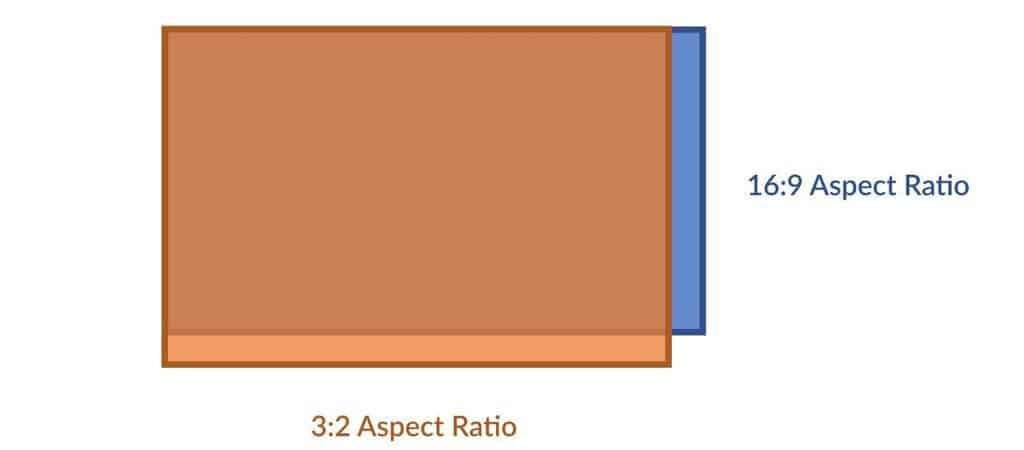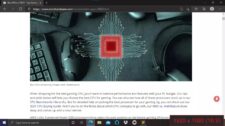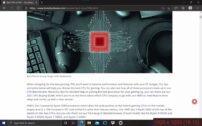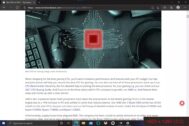จอ 3:2 อาจเป็นอัตราส่วนหน้าจอที่ไม่คุ้นเคยในปัจจุบันนี้ที่หน้าจออัตราส่วน 16:9 ยังได้รับความนิยมจากผู้ใช้ไม่เสื่อมคลายเพราะเป็นหน้าจอกว้างแล้วดูหนังได้เต็มหน้าจอและเป็นอัตราส่วนหน้าจอที่เหมาะกับการเล่นเกมมาก นอกจากนี้ยังหาซื้อได้ง่ายเพราะเป็นอัตราส่วนมาตรฐานของหน้าจอแยกและหน้าจอโน๊ตบุ๊คแทบทุกรุ่นในปัจจุบัน
ในทางกลับกันสำหรับโน๊ตบุ๊คทำงานแล้วหน้าจออัตราส่วนนี้จะไม่ใช่คำตอบ เพราะความกว้างของหน้าจอกับคอนเทนต์บนเว็บไซต์ที่ถูกสร้างขึ้นในแนวตั้งนั้นไม่สัมพันธ์กัน และทำให้เห็นเนื้อหาน้อยกว่าหน้าจออัตราส่วน 3:2 อย่างเห็นได้ชัด
รู้จักอัตราส่วนหน้าจอกันว่าอะไรคือจอ 3:2 และจอ 16:9
หลาย ๆ คนอาจจะรู้จักอัตราส่วนหน้าจอยอดนิยมอย่าง 16:9 ของโน๊ตบุ๊ค Windows หลาย ๆ รุ่นและ 16:10 ของ MacBook เป็นหลัก แต่จริง ๆ แล้วอัตราส่วนหน้าจอของพีซีนั้นจะมีทั้ง 5:4 และ 4:3 และ 3:2 อีกด้วย แต่ปัจจุบันนี้จะมีโน๊ตบุ๊คและแท็บเล็ตไม่กี่รุ่นที่ใช้อัตราส่วนหน้าจอแบบ 3:2 ซึ่งปัจจุบันจะมี Huawei MateBook กับ Microsoft Surface Series นั่นเอง
โดยหน้าจอแต่ละอัตราส่วนนั้นจะใช้และเคยใช้กับอุปกรณ์ต่าง ๆ ดังนี้

- 5:4, 4:3, 16:10 – หน้าจอคอมพิวเตอร์ โดยอัตราส่วนแบบ 5:4 และ 4:3 จะใช้มาตั้งแต่หน้าจอแบบ CRT (Cathode Ray Tubes) จนกระทั่งมีหน้าจอ 16:10 ให้ใช้งานอย่างแพร่หลาย แต่ก็ลดความนิยมไปพอควรเช่นกัน
- 16:9 – เป็นอัตราส่วนยอดนิยมซึ่งผู้ผลิตสินค้าไอทีส่วนใหญ่ผลิตออกมาขาย มีพื้นที่แนวกว้างให้แสดงผลมากเลยเหมาะกับการดูหนังและจากการสำรวจฮาร์ดแวร์ของผู้ใช้งานระบบ Steam เมื่อปี 2012 พบว่าเป็นหน้าจอส่วนใหญ่ของเกมเมอร์ในปัจจุบัน
- 21:9 – หน้าจอแบบกว้างพิเศษ (UltraWide Monitor) ถูกเอามาใช้งานทั้งการทำงานและเล่นเกม และมักเป็นหน้าจอโค้ง มีอัตราส่วนหลากหลายคือ 2560×1080 พิกเซล, 3440×1440 พิกเซล และ 3840×1600 พิกเซล
- 32:9 – หน้าจอกว้างพิเศษสำหรับเล่นเกม โดย Samsung ผลิตเป็นเจ้าแรก หน้าจอมีความละเอียด 3840×1080 พิกเซล

ในอดีต อัตราส่วนหน้าจอ 3:2 นั้น Apple เคยเอามาใช้กับโน๊ตบุ๊ค PowerBook G4 ที่วางขายตั้งแต่ปี 2001-2006 มาก่อนแล้ว แต่ไม่ได้รับความนิยมนัก Apple จึงเปลี่ยนมาใช้อัตราส่วน 16:10 ใน MacBook ซึ่งวางขายตอนปี 2006 จนถึงปัจจุบันแทน
กลับกันโน๊ตบุ๊คอย่าง Google Pixelbook และ Microsoft Surface ก็กลับมาเลือกใช้อัตราส่วนหน้าจอนี้แทนและค่อย ๆ กลับมาได้รับความนิยมมากขึ้นเรื่อย ๆ ซึ่ง DELL ก็เคยมีข่าวออกมาก่อนหน้านี้ว่าจะเปลี่ยนอัตราส่วนหน้าจอจาก 16:9 มาเป็น 3:2 แทน จุดประสงค์เพื่อเน้นประสบการณ์การใช้ทำงานให้ดียิ่งขึ้นกว่าเดิม
ถ้าดูตามรูปร่างและอัตราส่วนหน้าจอ จะเห็นว่าหน้าจอแบบ 3:2 จะมีพื้นที่แนวตั้งมากกว่าแต่ก็แคบกว่าจอแบบ 16:9 ซึ่งใช้งานอย่างแพร่หลายในโน๊ตบุ๊คปัจจุบันหลายรุ่น ซึ่งเราสามารถเช็คหน้าจอของเราว่าเป็นหน้าจออัตราส่วนไหนได้ที่หน้าเว็บไซต์ Aspect Ratio Calculator ได้ด้วย
ทำไมจอ 3:2 ถึงเหมาะกับโน๊ตบุ๊คทำงานมากกว่า?

สาเหตุที่อัตราส่วน 3:2 เป็นหน้าจอสำหรับคนทำงานมากกว่าหน้าจอ 16:9 นั้น ถ้าอิงจากดีไซน์ข้าวของเครื่องใช้ในชีวิตประจำวันของเรา จะเห็นว่าสิ่งของเช่นกระดาษ, นิตยสาร จะใช้อัตราส่วนนี้กัน ถ้าเอามาใช้งานท่องเว็บไซต์, ทำงานเอกสารจะเห็นเนื้อหาแนวตั้งมากขึ้นนั่นเอง
ตัวอย่างการใช้งานจริงเมื่อเอาหน้าจอทั้งสามอัตราส่วนมาเทียบกันตอนใช้ Coding จะเห็นว่าหน้าจออัตราส่วน 16:9 จะแสดงพื้นที่ในแนวกว้างมากสุดแต่เห็นบรรทัดตอนเขียนโค้ดน้อยกว่า ถ้าสังเกตโดยจับบรรทัด <span>CPUs</span> เป็นหลัก หน้าจอแบบ 16:10 จะเห็นยาวลงมาถึงบรรทัด <span>GPUs</span> ส่วนแบบ 3:2 จะลงมาจนถึงบรรทัด class เลย
พอเอามาเทียบตอนใช้ท่องเว็บไซต์และเปิดไฟล์เอกสารขึ้นมาทำงาน จะเห็นว่าหน้าจอแนวกว้างแบบ 16:9 จะแสดงบรรทัดเนื้อหาได้น้อยสุดเหมือนเดิม และแบบอัตราส่วน 3:2 จะเห็นบรรทัดตอนใช้งานมากสุด ซึ่งรวมไปถึงการใช้งานโปรแกรมทำงานเอกสารเช่น Microsoft Office ต่าง ๆ ก็จะช่วยให้เราเห็นบรรทัดมากขึ้น ช่วยให้เราไม่ต้องเลื่อนเมาส์เพื่อกลับไปดูบรรทัดก่อนหน้านว่าเราเขียนอะไรไปแล้วบ่อย ๆ อีกด้วย
จะเห็นได้ว่าหน้าจอแบบ 3:2 จะมีพื้นที่แนวตั้งมากกว่า จะเหมาะกับบล็อกเกอร์, นักบัญชี, พนักงานธุรการและโปรแกรมเมอร์รวมไปถึงอาชีพที่ทำงานกับเอกสารทุกประเภท เพราะแสดงเนื้อหาในแนวตั้งได้มากกว่า กลับกันหน้าจอ 16:9 จะเน้นความกว้างแทนก็ทำให้เราใช้งานด้านเอกสารไม่เต็มที่นัก เราจึงเห็นภาพโปรแกรมเมอร์และคนทำงานเอกสารบางคนซื้อหน้าจอ 16:9 แบบหมุนเป็นแนวตั้งได้มาใช้เปิดดูเอกสารและ Coding ในแนวตั้งกัน
กลับกันถ้าใช้จอ 16:9 ดูหนัง ก็จะมีขอบดำส่วนบนและล่างน้อยสุดในกลุ่มขณะที่ 3:2 จะมีมากสุด เนื่องจากภาพยนตร์ในยุคนี้ถ่ายทำแบบ Wide Screen กันหมดแล้วเลยทำให้หน้าจอแบบกว้างแสดงผลได้เต็มตากว่า หน้าจอทำงานอัตราส่วน 3:2 ก็จะไม่ตอบโจทย์เรื่องนี้เท่าไหร่ แต่กลับกันถ้าเป็นเรื่องการแต่งภาพและเปิดภาพนิ่งจากกล้องที่ถ่ายด้วยเซนเซอร์ 4:3 จะเป็นอัตราส่วนเดียวกับหน้าจอแบบ 3:2 ทำให้เปิดภาพขึ้นมาได้เต็มหน้าจอกว่าหน้าจอแบบอื่น
กลับกันถ้างานหลักเป็นการตัดต่อวิดีโอและดูหนัง หน้าจอ 16:9 ที่มีอัตราส่วนจอที่กว้างกว่าจะได้เปรียบอย่างชัดเจนเพราะมีขอบดำน้อยและมีพื้นที่ด้านข้างให้เห็น Timeline ที่เราเรียง Footage วิดีโอมากขึ้น ช่วยให้ทำงานได้สะดวกกว่าเดิม
ถ้าอัตราส่วน 3:2 เหมาะกับคนทำงาน ทำไมไม่ค่อยเห็นโน๊ตบุ๊คอัตราส่วนนี้?
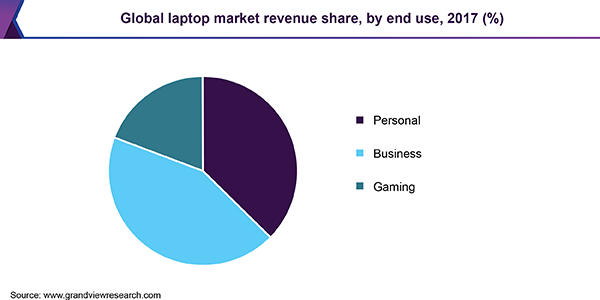
ถ้าอิงการสำรวจตลาดจากเว็บไซต์ Grand View Researh ว่าตลาดโน๊ตบุ๊คในปี 2017 ก่อนหน้านี้ จะเห็นว่าตลาดผู้ใช้จะซื้อโน๊ตบุ๊คไปใช้งานส่วนตัวและทำงานเสียเป็นส่วนใหญ่และเกมมิ่งโน๊ตบุ๊คก็มีบ้างแต่เป็นเพียงส่วนหนึ่งในตลาดเท่านั้น หากให้ประเมินแบบคร่าว ๆ ก็มีอัตราส่วนแบ่งกันที่ 55% เป็นกลุ่มผู้ใช้ทั่วไปกับเกมเมอร์และกลุ่มธุรกิจ 45%
หากสมมติว่ากลุ่มผู้ใช้ทั่วไปและเกมเมอร์นั้นจะใช้หน้าจอแบบ 16:9 เป็นหลัก แล้วกลุ่มธุรกิจอาจจะใช้ 16:9 เพราะหาซื้อได้ง่ายแต่ถ้ามีหน้าจอแบบ 3:2 ให้เลือกได้ก็อาจจะเลือกซื้อมาใช้งาน ก็มองได้ว่าส่วนแบ่งตลาดของกลุ่มธุรกิจก็มีปริมาณมากอยู่พอควร ซึ่งถ้ามีโน๊ตบุ๊คที่หน้าจอตอบโจทย์การใช้งานกลุ่มนี้ ผู้ผลิตแต่ละแบรนด์ก็จะได้รับส่วนแบ่งตลาดมากยิ่งขึ้นหากมีแผนจะลงทุนสร้างโน๊ตบุ๊คเพื่อตอบโจทย์ตลาดกลุ่มนี้โดยเฉพาะ

แต่เพราะเป็นธุรกิจและเราจะเห็นว่าแบรนด์ชั้นนำจะเลือกเอาโน๊ตบุ๊คบอดี้เก่ามาเปลี่ยนสเปคมาขายเป็นรุ่นใหม่เป็นประจำ นั่นเพราะทำได้ง่ายกว่าและไม่ต้องเสียเงินลงทุนออกแบบตัวเครื่องและลงทุนกับการเปลี่ยนสายการผลิตมาก ทำให้การเปลี่ยนผ่านไปใช้งานหน้าจอ 3:2 ทำได้ช้ากว่าที่ควร แม้ DELL จะประกาศออกมาก่อนหน้านี้แล้วก็ตาม ดังนั้นเราจะเห็นแบรนด์ผู้ผลิตโน๊ตบุ๊คที่เราคุ้นตาหลายต่อหลายแบรนด์ยังขายโน๊ตบุ๊คขนาดหน้าจอ 16:9 อยู่
แล้วทำไม Huawei มี MateBook ส่วน Microsoft มี Surface Series และ Google มี Pixelbook แบบหน้าจอ 3:2 ออกมาวางขายได้ นั่นเพราะทั้งสามบริษัทนี้ไม่ได้สร้างโน๊ตบุ๊คออกมาเป็นสินค้าแรกและเป็นสินค้าทำเงินของทางบริษัท อย่าง Huawei ก็เป็นบริษัททำสมาร์ทโฟนและสินค้า IoT ออกมาแล้วค่อยจับตลาดโน๊ตบุ๊คในภายหลัง, Microsoft สร้าง Windows และ Service ต่าง ๆ ออกมามากมายเช่นเดียวกับ Google ที่มี Search Engine และระบบการโฆษณาซึ่งคนทั่วโลกเลือกใช้งานแต่ไม่มีสินค้ากลุ่ม Hardware ทางบริษัทจึงต้องเข้ามาทำตลาดกลุ่มนี้

ซึ่งพฤติกรรมการหันมาทำสินค้ากลุ่ม Hardware ของทั้งสามบริษัทนี้ตรงกับคำพูดของ Alan Kay นักวิทยาศาสตร์คอมพิวเตอร์ชาวอเมริกันเคยกล่าวเอาไว้ว่า “People who are really serious about software should make their own hardware.” (ใครที่จริงจังเกี่ยวกับซอฟท์แวร์ควรสร้างฮาร์ดแวร์ของตัวเองด้วย) ทำให้เราเห็นสินค้าเช่น Microsoft Surface, Huawei MateBook, Google Pixelbook เพื่อให้ผู้ใช้ได้รู้ว่าประสบการณ์ใช้งานสินค้าจากผู้ผลิตซอฟท์แวร์โดยตรงมีจุดเด่นน่าสนใจด้านไหนบ้าง ซึ่งผู้สนใจสามารถอ่านรีวิว Microsoft Surface Laptop 3 และ Huawei MateBook 14 เพื่อทำความเข้าใจเรื่องนี้ได้
แนะนำโน๊ตบุ๊คหน้าจอ 3:2 น่าใช้งาน
สำหรับโน๊ตบุ๊คหน้าจออัตราส่วน 3:2 รุ่นน่าใช้งานจะมีอยู่ 3 รุ่นด้วยกัน แบ่งเป็นรุ่นที่วางจำหน่ายในประเทศไทยไปแล้ว 2 รุ่น กับ 1 รุ่นที่เปิดตัวไปแล้วแต่ยังไม่ได้วางขายอย่างเป็นทางการด้วยกัน ได้แก่
1. Microsoft Surface Laptop 3 (24,493 บาท)
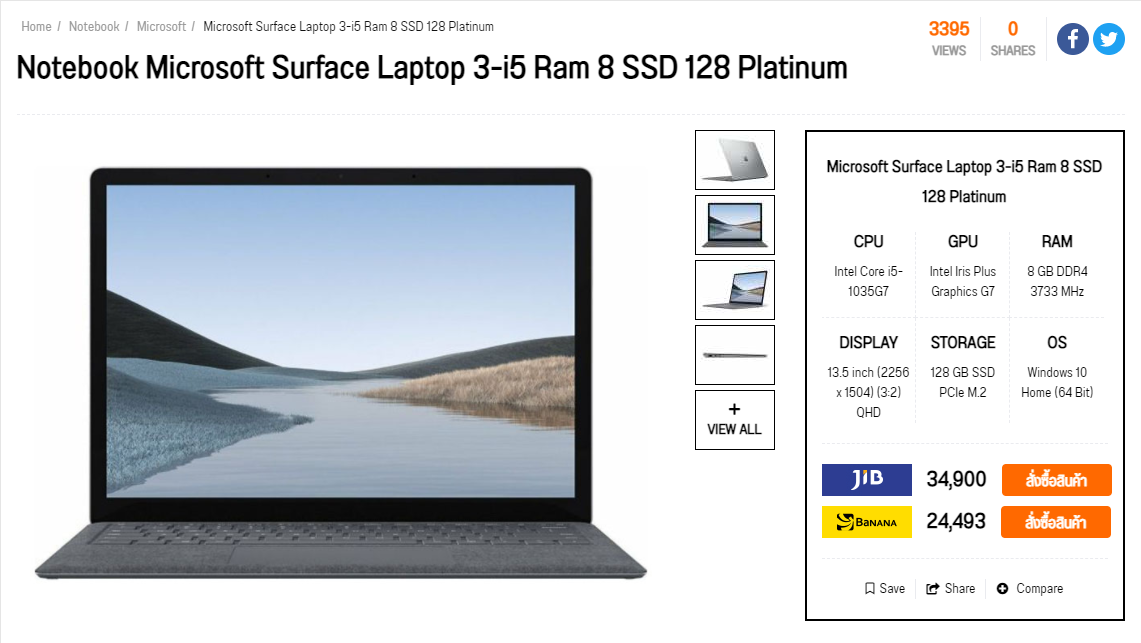
Microsoft Surface Laptop 3 ที่ทาง Notebookspec เคยรีวิวไปเมื่อปีกลายนั้นเป็นโน๊ตบุ๊คอัตราส่วนหน้าจอ 3:2 สเปคดี ที่แม้จะเก่าแล้วแต่ก็ยังใช้งานได้ดีมากรุ่นหนึ่ง มีฟีเจอร์เด่นได้แก่การสแกนใบหน้าเพื่อปลดล็อคเครื่องด้วย Windows Hello และมี Ambient Sensor ทำการปรับแสงหน้าจอให้เข้ากับสภาพแวดล้อมโดยอัตโนมัติ, Instant On เปิดฝาพับเครื่องแล้วทำงานต่อได้ทันที, มีระบบชาร์จไวให้แบตเตอรี่จาก 0-80% ได้ใน 1 ชั่วโมงและรองรับการชาร์จแบบ Power Delivery และตัวเครื่องมีน้ำหนักเบาอีกด้วย
ด้านของหน้าจอ PixelSense ขนาด 13.5 นิ้ว พาเนล IPS คุณภาพสูง อัตราส่วน 3:2 ความละเอียด 2556×1504 พิกเซล ความหนาแน่นพิกเซลที่ 201 PPI ทำให้แสดงผลได้อย่างคมชัดและสามารถมองเห็นเนื้อหาในแนวตั้งได้ดีอีกด้วย ส่วนสเปคใช้ซีพียู Intel Core i5-1035G7 แบบ 4 คอร์ 8 เธรด ความเร็ว 1.2-3.7 GHz จับคู่กับการ์ดจอออนบอร์ด Intel Iris Plus Graphics G7 ซึ่งจัดว่าเพียงพอต่อการใช้งานทั่วไปอย่างแน่นอน รวมทั้งสามารถใช้แต่งภาพได้ดีอีกด้วย แต่จุดสังเกตคือฮาร์ดดิสก์ M.2 SSD มีความจุน้อยมากเพียง 128GB เท่านั้นและแม้จะเลือกรุ่นสูงสุดก็จะมีความจุเพียง 256GB ดังนั้นเวลาใช้งานควรมี External Harddisk หรือซื้อพื้นที่ใน Cloud เอาไว้แบ็คอัพงาน มีแรม 8GB DDR4 บัส 3733 MHz และมี Windows 10 Home (64-bit) ติดตั้งมาให้
พอร์ตบนตัวเครื่องมีเพียง USB 3.1 Type-C x 1 ช่อง รองรับการชาร์จแบบ Power Delivery, USB 3.1 Type-A x 1 ช่อง, ช่องหูฟัง 3.5 มม. x 1 ช่อง, พอร์ต Surface Connect เอาไว้ชาร์จแบตเตอรี่ให้โน๊ตบุ๊คและมีช่อง USB 2.0 x 1 ช่องที่ตัวอะแดปเตอร์ด้วย เชื่อมต่อไร้สายผ่าน Wi-Fi 6 มาตรฐาน 802.11ax และ Bluetooth 5.0 น้ำหนักตัวเครื่อง 1.31 กิโลกรัม
สเปคของ Microsoft Surface Laptop 3
- ซีพียู Intel Core i5-1035G7 แบบ 4 คอร์ 8 เธรด ความเร็ว 1.2-3.7 GHz
- การ์ดจอออนบอร์ด Intel Iris Plus Graphics G7
- ฮาร์ดดิสก์ M.2 SSD ความจุ 128GB
- แรม 8GB DDR4 บัส 3733 MHz
- หน้าจอ PixelSense ขนาด 13.5 นิ้ว พาเนล IPS คุณภาพสูง อัตราส่วน 3:2 ความละเอียด 2556×1504 พิกเซล
- พอร์ตมี USB 3.1 Type-C x 1 ช่อง, USB 3.1 Type-A x 1 ช่อง, ช่องหูฟัง 3.5 มม. x 1 ช่อง, พอร์ต Surface Connect x 1 ช่อง, USB 2.0 Type-A x 1 ช่อง ที่อะแดปเตอร์ชาร์จแบตเตอรี่
- เชื่อมต่อไร้สายผ่าน Wi-Fi 6 มาตรฐาน 802.11ax, Bluetooth 5.0
- ระบบปฏิบัติการ Windows 10 Home (64-bit)
- น้ำหนัก 1.31 กิโลกรัม
- ราคา 24,493 บาท (Banana IT)
2. Huawei MateBook 14 (25,990 บาท)
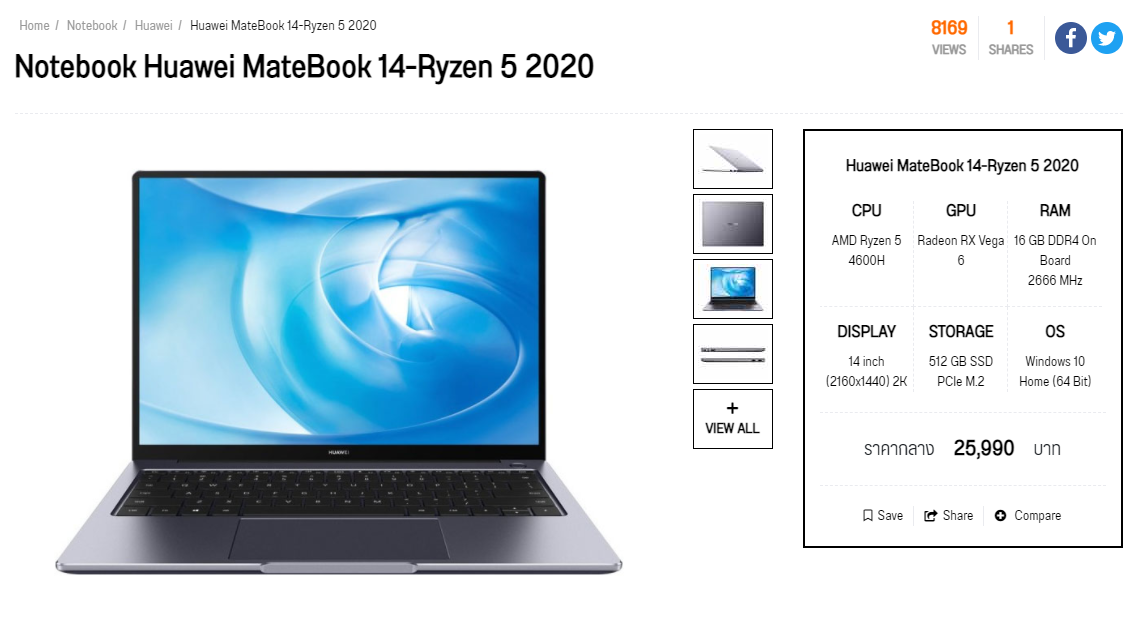
Huawei MateBook 14 นั้นก็เป็นโน๊ตบุ๊ตจอ 3:2 น่าใช้อีกรุ่นหนึ่งซึ่งทาง Notebookspec ก็รีวิวไปแล้วเช่นกัน ฟีเจอร์เด่นของตัวเครื่องคือ Huawei Share สำหรับแชร์ข้อมูลและหน้าจอสมาร์ทโฟนมาบนหน้าจอ MateBook 14 ได้อีกด้วย และดีไซน์กล้อง Webcam แบบ Pop Up โดยซ่อนไว้ระหว่างปุ่ม F6-F7 เมื่อต้องการก็กดเปิดขึ้นมาใช้งานได้เลย รวมทั้งเป็นหน้าจอสัมผัสขนาด 14 นิ้ว ความละเอียด 2K ที่ 2160 x 1440 พิกเซล พาเนล IPS และมีระบบสแกนลายนิ้วมือเพื่อปลดล็อคตัวเครื่องติดตั้งมาอีกด้วย
สเปคใช้ซีพียู AMD Ryzen 5 4600H แบบ 6 คอร์ 12 เธรด ความเร็ว 3-4GHz กับการ์ดจอออนบอร์ด AMD Radeon RX Vega 6 กับฮาร์ดดิสก์ M.2 SSD ความจุ 512GB ติดตั้ง Windows 10 Home (64-bit) มาให้พร้อมใช้งาน กับแรม 16GB DDR4 บัส 2666 MHz เรียกว่าครบเครื่องพร้อมใช้งานได้ทันที ถ้าใช้งานทั่วไปสเปคนี้จัดว่าแรงเหลือเฟือและพร้อมใช้งานได้เลย
พอร์ตการเชื่อมต่อมี USB 3.2 Type-A x 2 ช่อง, USB 3.2 Type-C x 1 ช่อง รองรับการชาร์จแบตเตอรี่แบบ Power Delivery ซึ่งมีปลั๊กชาร์จแบบ 65 วัตต์แถมมาให้ในกล่อง, HDMI x 1 ช่อง และช่องหูฟัง 3.5 มม. x 1 ช่อง ส่วนการเชื่อมต่อไร้สายรองรับ Wi-Fi 5 มาตรฐาน 802.11ac และ Bluetooth 5.0 ตัวเครื่องหนักเพียง 1.49 กิโลกรัมเท่านั้น
สเปคของ Huawei MateBook 14
- ซีพียู AMD Ryzen 5 4600H แบบ 6 คอร์ 12 เธรด ความเร็ว 3-4GHz
- การ์ดจอออนบอร์ด AMD Radeon RX Vega 6
- ฮาร์ดดิสก์ M.2 SSD ความจุ 512GB
- แรม 16GB DDR4 บัส 2666 MHz
- หน้าจอสัมผัสขนาด 14 นิ้ว พาเนล IPS อัตราส่วน 3:2 ความละเอียด 2K ที่ 2160 x 1440 พิกเซล
- พอร์ตมี USB 3.2 Type-A x 2 ช่อง, USB 3.2 Type-C x 1 ช่อง รองรับการชาร์จแบบ Power Delivery, ช่องหูฟัง 3.5 มม. x 1 ช่อง, HDMI x 1 ช่อง
- เชื่อมต่อไร้สายผ่าน Wi-Fi 5 มาตรฐาน 802.11ac, Bluetooth 5.0
- ระบบปฏิบัติการ Windows 10 Home (64-bit)
- น้ำหนัก 1.49 กิโลกรัม
- ราคา 25,990 บาท (ราคากลาง)
3. ASUS ZenBook S (UX393)

ASUS ZenBook S (UX393) นั้นมีการเปิดตัวในประเทศไทยไปแล้วเมื่อเดือนกันยายนปีก่อนแต่ยังไม่มีกำหนดการวางขายอย่างเป็นทางการในตอนนี้ แต่จุดเด่นของรุ่นนี้คือหน้าจอสัมผัสขนาด 13.9 นิ้ว อัตราส่วน 3:2 พาเนล IPS ความละเอียดสูงถึง 3300×2200 พิกเซล ได้รับการรับรองความแม่นยำสีจาก PANTONE มาแล้ว มีค่า DCI-P3 100% และ 133% sRGB อีกด้วย จึงเรียกว่าเป็นโน๊ตบุ๊คที่เหมาะกับคนทำงานแต่ภาพมากที่สุดรุ่นหนึ่ง กล้องหน้ามีระบบสแกนใบหน้าเพื่อปลดล็อค ทำงานร่วมกับ Windows Hello และลำโพง harman/kardon เพื่อคุณภาพเสียงที่ดี และดีไซน์ตัวเครื่องบางเบาและมี ErgoLift สำหรับยกตัวเครื่องเมื่อกางหน้าจออีกด้วย
สเปคใช้ซีพียู Intel Core i7-1065G7 แบบ 4 คอร์ 8 เธรด ความเร็ว 1.3-3.9 GHz ซึ่งแรงเพียงพอต่อการใช้งานหนักอย่างแน่นอนและการ์ดจอออนบอร์ด Intel Iris Plus Graphics มีฮาร์ดดิสก์แบบ M.2 NVMe ความจุ 1TB พร้อม Windows 10 Home (64-bit) ติดตั้งมาให้พร้อมใช้งาน มีแรม 16GB LPDDR4X แบบออนบอร์ด
พอร์ตเชื่อมต่อบนตัวเครื่องมี USB 3.2 Gen1 Type-A x 1 ช่อง, Thunderbolt 3 x 2 ช่อง จะชาร์จแบตเตอรี่หรือต่อหน้าจอเสริมก็ได้, HDMI 1.4 x 1 ช่องและมี MicroSD Card Reader x 1 ช่องด้วย ส่วนการเชื่อมต่อไร้สายรองรับ Wi-Fi 6 มาตรฐาน 802.11ax กับ Bluetooth 5.0 เรียกว่าครบเครื่องทีเดียว และน้ำหนักตัวเครื่องเพียง 1.35 กิโลกรัมเท่านั้น
สเปคของ ASUS ZenBook S (UX393)
- ซีพียู Intel Core i7-1065G7 แบบ 4 คอร์ 8 เธรด ความเร็ว 1.3-3.9 GHz
- การ์ดจอออนบอร์ด Intel Iris Plus Graphics
- ฮาร์ดดิสก์ M.2 SSD ความจุ 1TB
- แรม 16GB LPDDR4X
- หน้าจอสัมผัสขนาด 13.9 นิ้ว อัตราส่วน 3:2 พาเนล IPS ความละเอียดสูง 3300×2200 พิกเซล ได้รับการรับรองความแม่นยำสี PANTONE, DCI-P3 100% และ 133% sRGB
- พอร์ตมี USB 3.2 Gen1 Type-A x 1 ช่อง, Thunderbolt 3 x 2 ช่อง, HDMI 1.4 x 1 ช่อง, MicroSD Card Reader x 1 ช่อง
- เชื่อมต่อไร้สายผ่าน Wi-Fi 6 มาตรฐาน 802.11ax, Bluetooth 5.0
- ระบบปฏิบัติการ Windows 10 Home (64-bit)
- น้ำหนัก 1.35 กิโลกรัม
สรุป – เลือกซื้อหน้าจอแบบไหนจะดีที่สุด
เราจะเห็นว่ามีโน๊ตบุ๊คทั้งแบบอัตราส่วน 16:9 ที่วางขายทั่วไปและบางรุ่นที่ใช้อัตราส่วนหน้าจอ 3:2 วางขายควบคู่กันในปัจจุบันนี้ ซึ่งสามารถหาซื้อได้ง่ายตามเว็บไซต์ขายสินค้าออนไลน์ต่าง ๆ และหน้าร้านขายคอมพิวเตอร์ทั่วไปตามห้างสรรพสินค้า ซึ่งถ้าให้จำแนกกลุ่มผู้ใช้งานและข้อดีข้อสังเกตจะมีดังนี้
| อัตราส่วนจอ / กลุ่มผู้ใช้งาน | ข้อดี | ข้อสังเกต | กลุ่มผู้ใช้งานที่เหมาะสม | โน๊ตบุ๊คที่ใช้อัตราส่วนหน้าจอนี้ |
| 3:2 |
อัตราส่วนจอทำให้มองเห็นเนื้อหาแนวตั้งมากยิ่งขึ้น เหมาะกับการใช้งานเอกสาร, Coding, เปิดเว็บไซต์ต่าง ๆ |
ใช้ดูหนังและดู Timeline ตัดต่อวิดีโอได้ไม่ดีเท่าอัตราส่วน 16:9 | คนทำงานเอกสาร บล็อกเกอร์ โปรแกรมเมอร์ ช่างภาพ |
Huawei MateBook 14 Microsoft Surface Series Google Pixelbook |
| 16:9 |
อัตราส่วนจอทำให้มองเห็นเนื้อหาในแนวกว้างมากขึ้น เหมาะกับการใช้ทำงานตัดต่อวิดีโอ |
ใช้งานเอกสาร, Coding และเปิดเว็บไซต์ยังไม่ดีเท่าอัตราส่วน 3:2 | ผู้ใช้ทั่วไปที่เน้นความบันเทิง คนทำงานตัดต่อวิดีโอ เกมเมอร์ |
โน๊ตบุ๊คทั่วไปในท้องตลาด |
| 16:10 | เป็นอัตราส่วนกลางสำหรับผู้ใช้ได้หลายกลุ่ม | มีโน๊ตบุ๊คเพียงไม่กี่รุ่นที่ใช้หน้าจออัตราส่วนนี้ | รองรับผู้ใช้เป็นวงกว้าง | MacBook Air MacBook Pro |
สุดท้ายแล้ว โน๊ตบุ๊คของเราจะเป็นหน้าจออัตราส่วนไหนก็ใช้ทำงานได้ดีไม่แพ้กัน ขึ้นอยู่กับการเลือกซื้ออุปกรณ์เสริมต่าง ๆ เช่นหน้าจอกว้างพิเศษหรือแบบหมุนหน้าจอเป็นแนวตั้งได้ ก็จะช่วยแก้ปัญหาส่วนนี้ไปได้มาก แต่อย่างไรก็ตามโน๊ตบุ๊คเป็นอุปกรณ์ใช้งานซึ่งอาจจะไม่เปลี่ยนกันบ่อย ๆ หากทำการบ้านให้ดีก่อนเลือกซื้อก็จะทำให้เราใช้งานได้อย่างมีความสุขมากยิ่งขึ้นแน่นอน